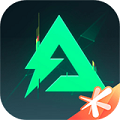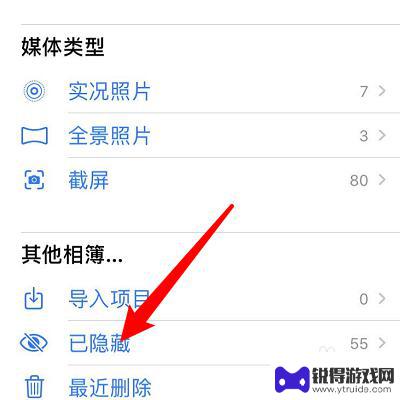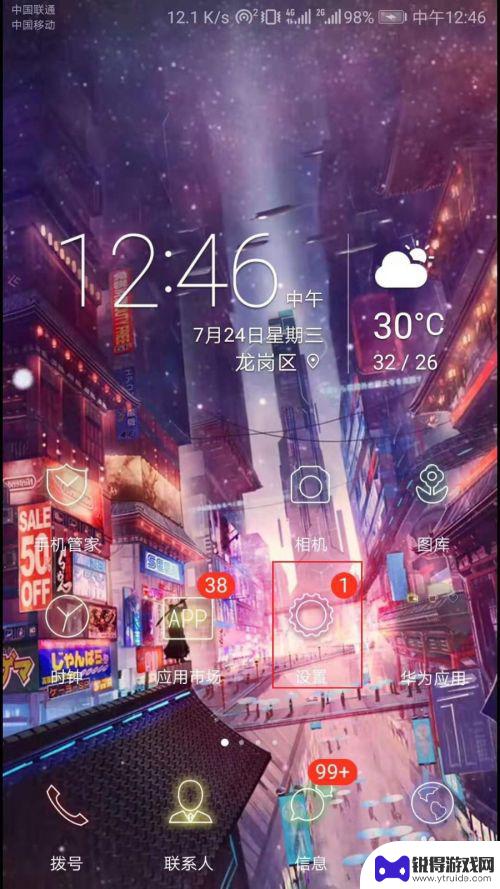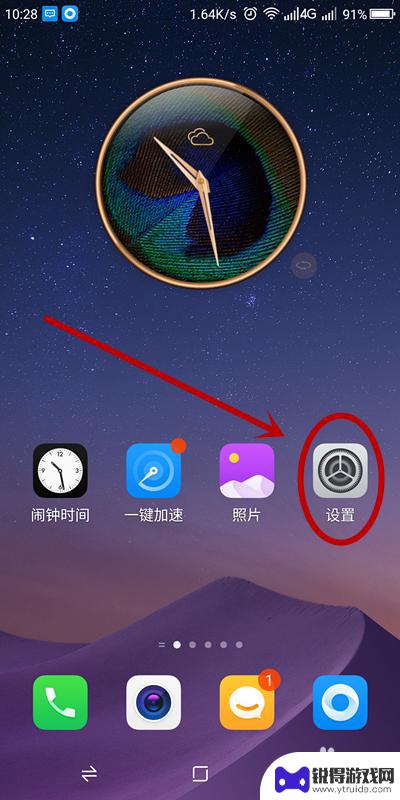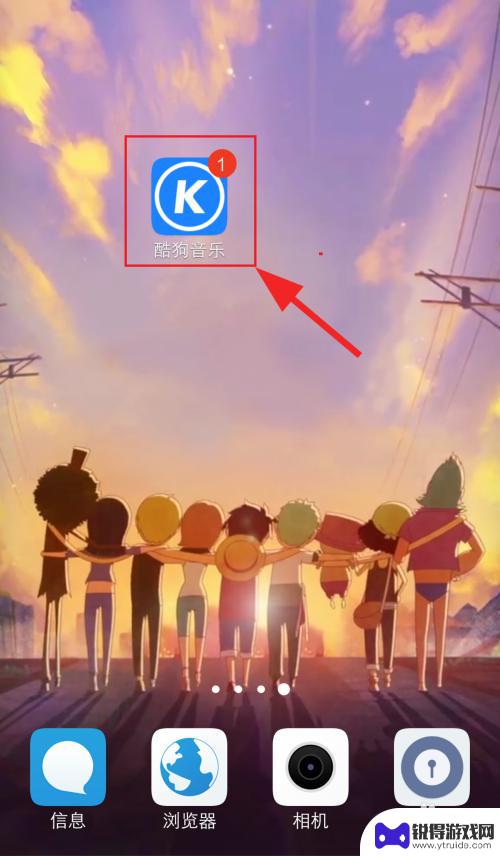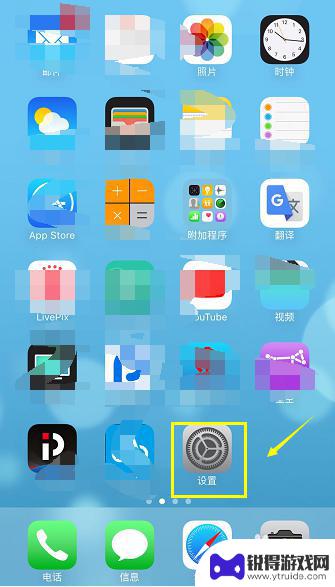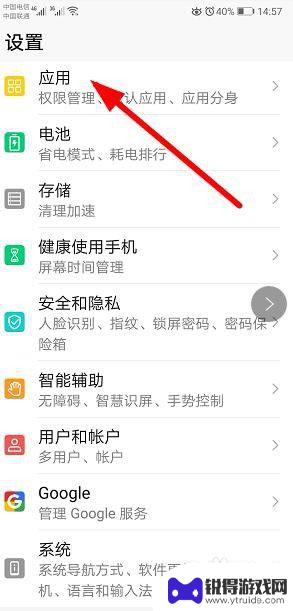电脑如何远程允许登录手机 Win10远程桌面用户权限设置
发布时间:2024-06-22 13:27:54 来源:锐得游戏网
在现代科技快速发展的时代,人们对于使用电脑的需求日益增长,有时候我们身处外出或者其他场合,却需要远程登录电脑来完成一些工作。为了满足这一需求,Win10远程桌面用户权限设置成为了一项重要的功能。通过这一功能,我们可以轻松地在手机上远程登录电脑,并且获得相应的权限,以便进行各种操作。本文将重点介绍电脑如何远程允许登录手机的Win10远程桌面用户权限设置,帮助读者们更好地掌握这一技巧。无论是外出办公还是远程协作,这项功能都能够为我们提供极大的便利和效率。
Win10远程桌面用户权限设置
具体步骤:
1.进入的方法,右键此电脑(我的电脑)点击属性,或进入控制面板-系统。
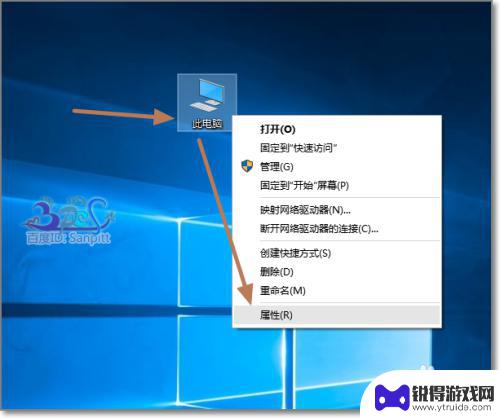
2.在系统界面,点击远程桌面。
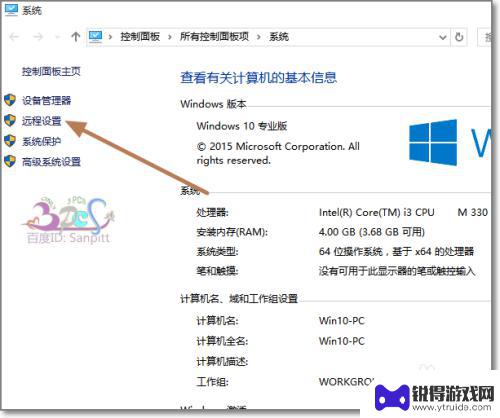
3.在远程桌面选项下,选择允许远程连接到此计算机。同时还可以点击选择用户。
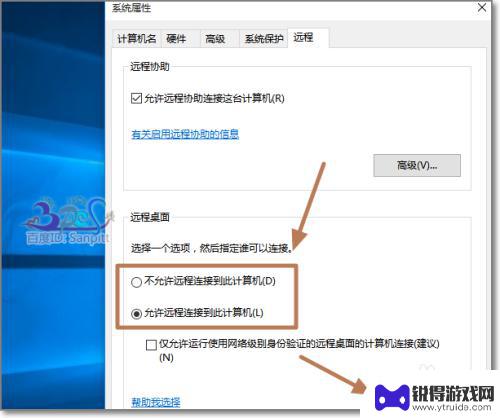
4.进行添加远程桌面用户,允许远程连接登录此计算机的用户。
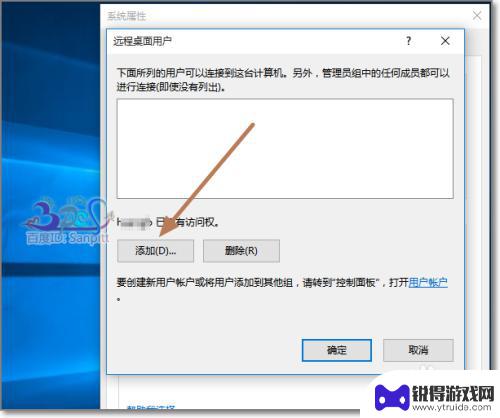
5.若记得用户名,直接输入,若不记得,点击高级。
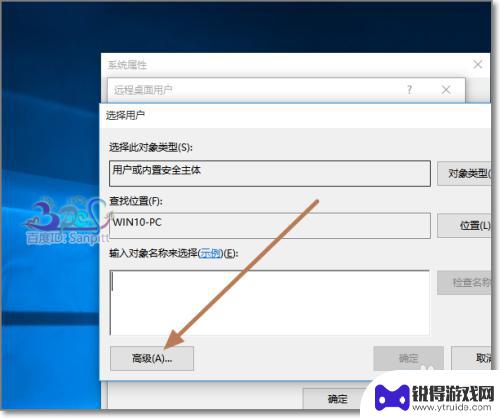
6.点击立即查找,搜索浏览所有用户。
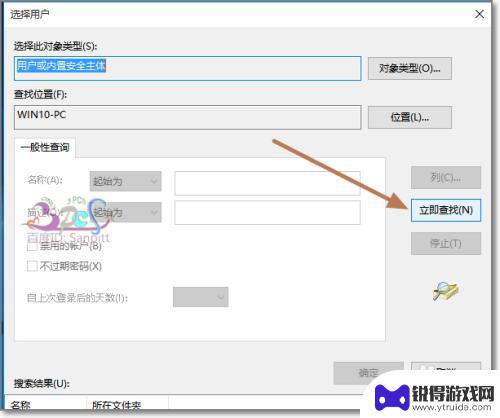
7.选择远程桌面用户。
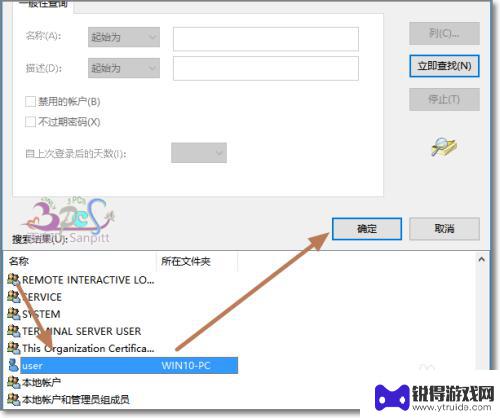
8.回到选择用户界面,可以看到用户名已经添加。可以添加多个用户,点击确定生效。
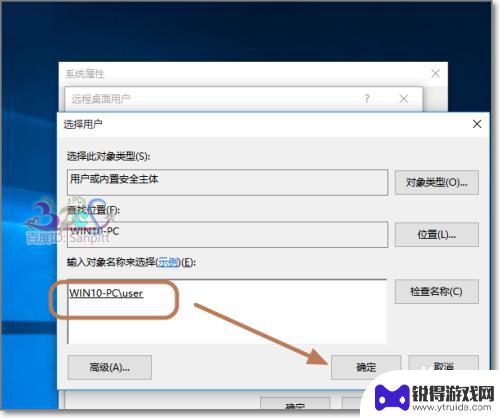
以上就是电脑如何远程允许登录手机的全部内容,还有不懂得用户就可以根据小编的方法来操作吧,希望能够帮助到大家。
热门游戏
- 相关教程
- 小编精选
-

如何设置手机相机权限设置 苹果手机如何设置允许APP访问相机权限
如何设置手机相机权限设置,在如今的数字化时代,手机已经成为我们生活中不可或缺的工具之一,而手机相机更是让我们能够记录下生活中的美好瞬间。对于一些需要访问相机权限的应用程序来说,...
2023-11-25
-
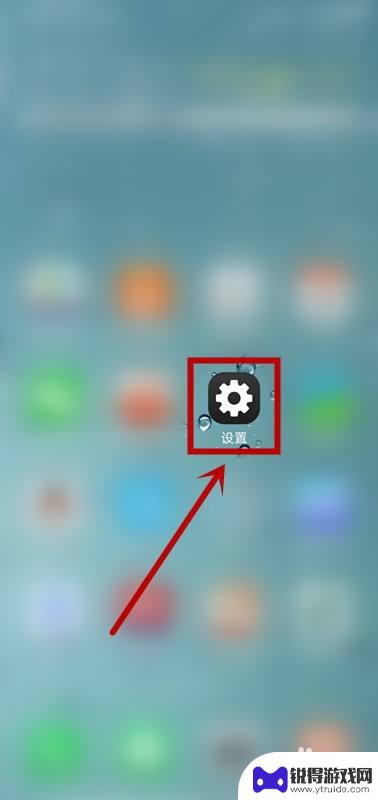
手机允许弹出界面怎么设置的 如何设置手机应用的后台弹出界面权限
手机应用的后台弹出界面权限是指手机允许应用在后台运行时,是否能够弹出界面显示信息,为了保护用户隐私和提升用户体验,手机系统通常会对应用的后台弹出界面权限进行限制。在设置手机应用...
2024-05-07
-
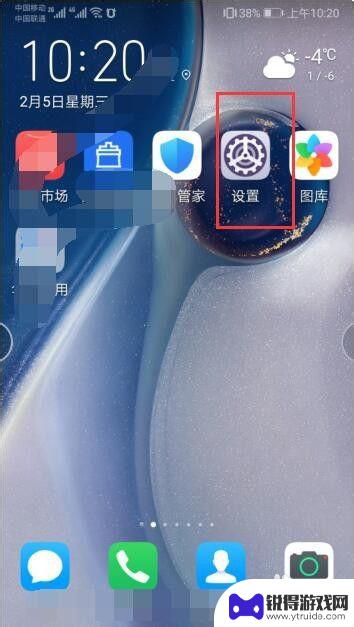
手机怎么设置允许转载文件 手机连电脑传输图片教程
在如今的数字化时代,手机已经成为人们生活中不可或缺的一部分,有时候我们需要将手机中的文件转移到电脑中进行管理或备份,这时就需要设置手机允许转载文件的权限。接下来我们将介绍如何设...
2024-09-12
-
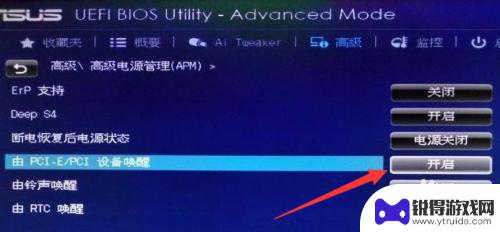
电脑能不能远程控制手机 手机远程控制电脑开机方法
在现代科技高度发展的今天,电脑与手机已经成为我们生活中不可或缺的工具,随着远程控制技术的不断进步,人们也开始探讨电脑是否能够远程控制手机,以及手机如何远程控制电脑开机的方法。这...
2024-03-25
-
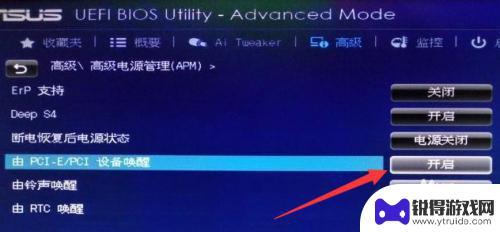
手机控制电脑远程控制怎么弄 如何通过手机远程启动电脑
手机控制电脑远程控制怎么弄,在现代科技的不断发展中,手机已经成为我们生活中不可或缺的一部分,除了满足我们的通讯需求外,手机还可以通过远程控制的方式,实现对电脑的操作。如何通过手...
2023-10-12
-
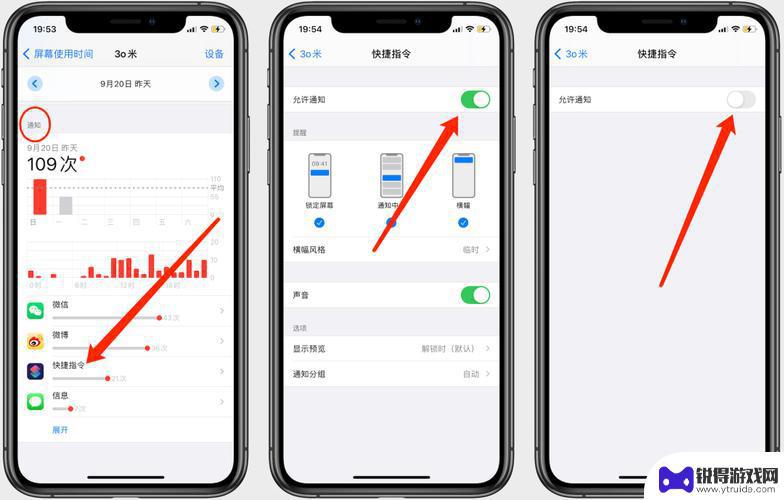
如何通过远程控制另外一台手机 电脑远程控制步骤详解
在现代社会远程控制已经成为一种常见的技术手段,能够方便我们远程操控另一台手机或电脑,通过一些简单的步骤,我们可以实现远程控制另外一台设备,这不仅提高了工作效率,也方便了我们的生...
2024-07-03
-

苹果11手机如何强制关机,屏幕动不了 苹果11屏幕黑屏怎么强制关机
苹果11手机作为一款高端智能手机,在使用过程中可能会遇到屏幕黑屏无法操作的情况,当苹果11手机出现屏幕动不了的情况时,我们可以尝试强制关机来解决问题。强制关机是一种强制性的关机...
2024-10-05
-
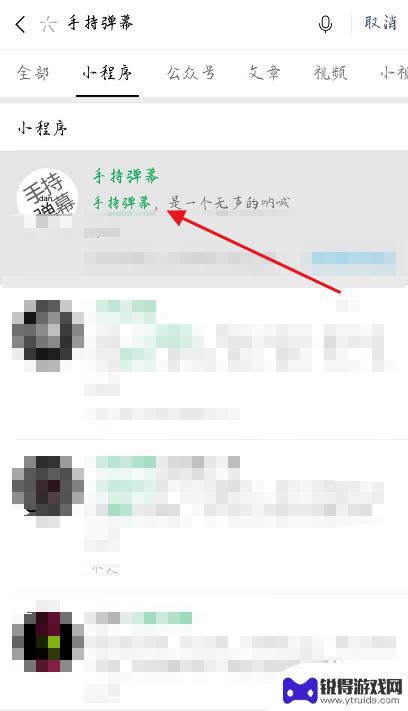
手机弹幕怎么发满屏 手机全屏弹幕设置方法
手机弹幕,作为一种新兴的互动形式,正在逐渐受到更多人的关注和喜爱,想要在手机上发出满屏弹幕,其实并不难,只需要按照一定的设置方法进行操作即可。通过手机全屏弹幕功能,用户可以更加...
2024-10-05